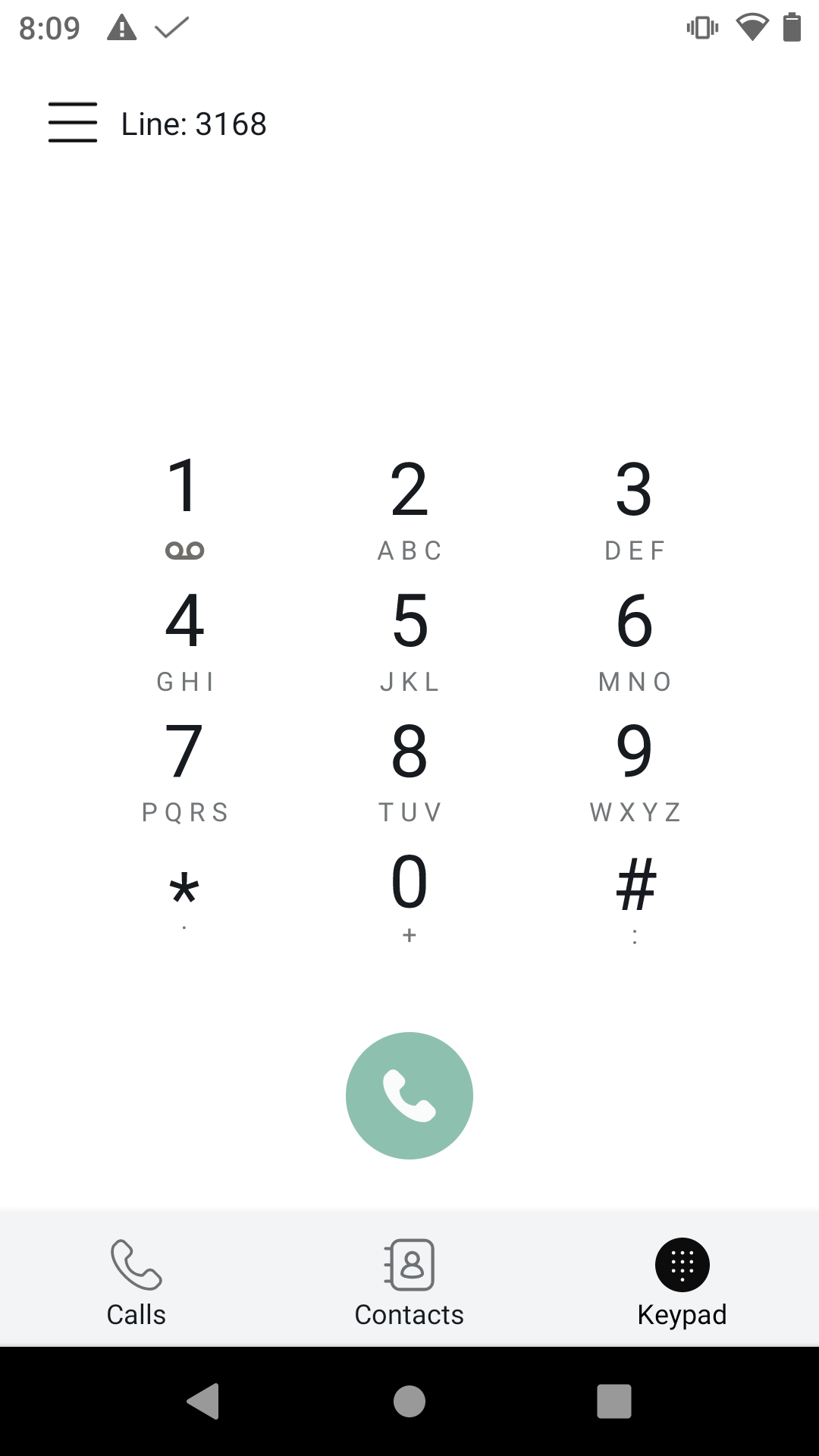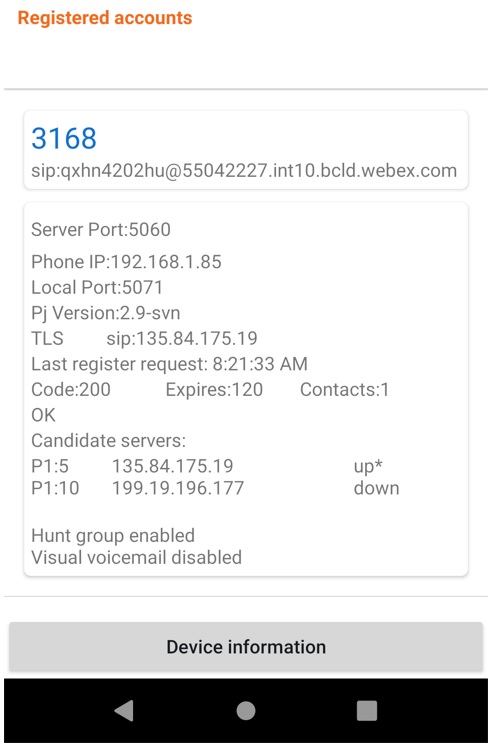- Domov
- /
- Članek




Integracija brezžičnega telefona Webex 840 in 860
 V tem članku
V tem članku Povratne informacije?
Povratne informacije?Brezžična telefona Webex 840 in 860 zagotavljata platformo za mobilno sodelovanje, ki uporabnikom omogoča enostavno upravljanje nalog in komunikacijo. Brezžična telefona Webex 840 in 860 ponujata moč in zmogljivost varnega pametnega telefona poslovnega razreda, hkrati pa zagotavljata enostavno upravljanje naprave prek Ciscove rešitve za sodelovanje.
Pregled brezžičnih telefonov Webex 840 in 860
Tako kot druge naprave s sistemom Android tudi vaš telefon deluje na podlagi aplikacij in ne na podlagi menijev. Za odpiranje aplikacij se dotaknete ikon. Vaš telefon vključuje več različnih Ciscovih aplikacij, ki vam omogočajo:
-
Opravljajte in sprejemajte telefonske klice.
-
Zadrževanje klicev.
-
Preusmeritev klicev.
-
Imejte konferenčne klice.
-
Preusmerite klice.
-
Spremljajte življenjsko dobo baterije telefona.
-
Prilagodite gumbe telefona.
-
Če so konfigurirane, zagotovite varnostne funkcije v sili, kot so alarmi in spremljanje gibanja.
-
Če je konfigurirano, pošlji skupinska oddajanja.
Tako kot druge omrežne naprave tudi te telefone konfigurirajo in upravljajo sistemski skrbniki. Skrbniki lahko glede na potrebe vaše organizacije omejijo nekatere funkcije, ki so morda na voljo v napravah Android za potrošnike.
Za informacije o konfiguriranih zmogljivostih telefona v vaši organizaciji se obrnite na skrbnika sistema.
Naslednja slika prikazuje brezžični telefon Webex 840 na levi in brezžični telefon Webex 840S na desni. Brezžični telefon Webex 840S ima vgrajen skener črtnih kod.

Naslednja slika prikazuje brezžični telefon Webex 860 na levi in brezžični telefon Webex 860S na desni. Brezžični telefon Webex 860S ima vgrajen skener črtnih kod.
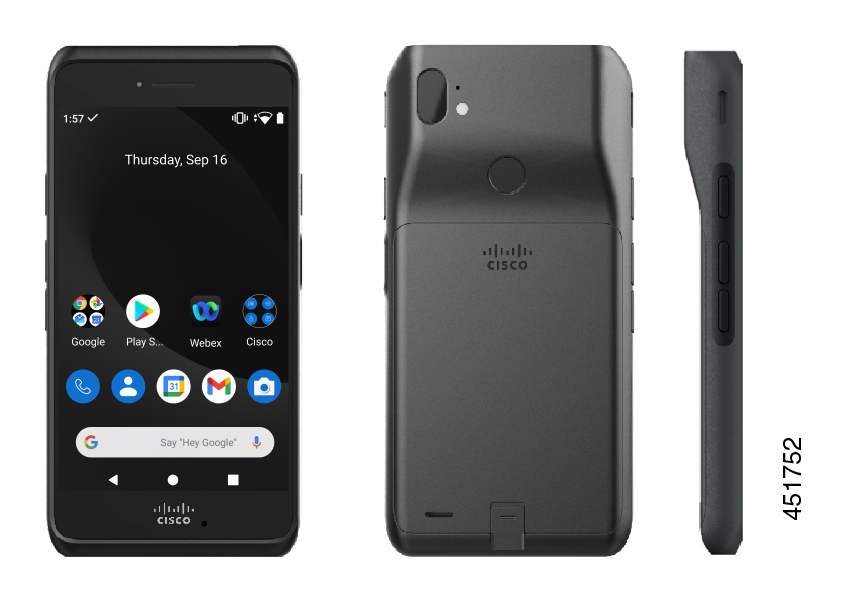
Nekatere fizične značilnosti brezžičnih telefonov Webex 840 in 860 vključujejo:
-
4,0-palčni (10,2 cm) zaslon na dotik za telefone 840
-
5,2-palčni (13,2 cm) zaslon na dotik za telefone 860
-
8 MP zadnja in 5 MP sprednja kamera za telefone 840
-
13-megapikselna (MP) zadnja in 8-megapikselna sprednja kamera za telefone 860
-
Odporno steklo Gorilla™
-
Vgradni zaslon za zaščito zaslona
-
Toleranca na antibakterijske in alkoholne robčke
-
Brez lateksa in svinca
-
Odporno na udarce in vibracije
-
Vmesnik USB-C
-
Vmesnik USB On-the-Go (OTG) 2.0 za uporabo z namiznim polnilnikom ali večnamenskim polnilnikom
-
Brezžični telefon Webex 840 ima stopnjo zaščite pred vdorom 65 (IP65) z odpornostjo na prah in pršenje vode iz šobe.
-
Brezžični telefon Webex 860 ima stopnjo zaščite pred vdorom IP68 (Ingress Protection 68), kar pomeni odpornost na prah, padce in tekočine.
-
Polni se lahko z USB-priključkom, namiznim polnilnikom ali večpolnilnikom
Za več podrobnosti o telefonih glejte podatkovni list izdelka.
Skrbniki morajo zagotoviti, da je brezžično lokalno omrežje konfigurirano v skladu z Vodnikom za uvajanje brezžičnega lokalnega omrežja Cisco Webex Wireless Phone 840 in 860.
Če želite poznati funkcije in možnosti telefona, glejte hitri priročnik za brezžična telefona Webex 860 in 860S in uporabniški priročnik za brezžična telefona Webex 840 in 860.
Pregled aplikacije Cisco Phone
Aplikacija Cisco Phone![]() omogoča funkcionalnost telefonskih klicev.
omogoča funkcionalnost telefonskih klicev.
Vaš telefon morda ne bo deloval, če pride do izpada električne energije, saj se telefon za prenos klicev zanaša na omrežje Wi-Fi. Če brezžični sistem ne deluje, je ikona Wi-Fi na telefonu siva. Med sistemsko napako in pojavom ikone napake pri registraciji lahko pride do časovne zakasnitve. Pri skrbniku preverite, ali ima brezžični sistem kakršno koli zaščito pred izpadi električne energije.
Dostop do aplikacije Cisco Phone
Do aplikacije Cisco Phone ![]() lahko hitro dostopate z začetnega zaslona zaganjalnika.
lahko hitro dostopate z začetnega zaslona zaganjalnika.
Če je aplikacija Cisco Phone edina aplikacija v vašem pametnem zaganjalniku, se samodejno odpre, ko vklopite telefon.
|
Na začetnem zaslonu zaganjalnika tapnite aplikacijo Cisco Phone |
Zavihki aplikacije Cisco Phone
Ko odprete aplikacijo Cisco Phone ![]() , se privzeto odpre zavihek Tipkovnica
, se privzeto odpre zavihek Tipkovnica ![]() .
.
|
Zavihek |
Opis |
|---|---|
Klici |
Uporabite za ogled nedavnih in zgrešenih klicev. |
Stiki |
Uporabite za dostop do stikov in njihovo dodajanje. |
Tipkovnica |
Uporabite za klicanje. |
Glasovna pošta |
Uporabite za dostop do sporočil glasovne pošte. Ta zavihek se prikaže le, če skrbnik omogoči vizualno glasovno pošto. Če skrbnik omogoči in nato onemogoči vizualno glasovno pošto, zavihek Glasovna pošta ostane v aplikaciji Cisco Phone ; vendar ne bo deloval. |
Dodajanje in dodeljevanje telefonov uporabniku
S Control Hubom lahko uporabnikom dodelite naprave za osebno uporabo in jih nato registrirate v oblaku.
Naprave, navedene tukaj, podpirajo Webex Calling. Brezžična telefona Webex 840 in 860 lahko registrirate z uporabo naslova MAC.
Prepričajte se, da je minimalna različica vdelane programske opreme za naprave 840 ali 860 v storitvi Webex Calling 1.6. Prav tako nadgradite telefone s starejšimi različicami vdelane programske opreme na različico 1.6 ali novejšo.
Orodje za nadgradnjo vdelane programske opreme posodobi vdelano programsko opremo in ne zagotovi konfiguracijske datoteke za Webex Calling. V Control Hubu omogočite telefon z naslovom MAC in ga ročno dodajte v Webex Calling.
| 1 |
V pogledu stranke v https://admin.webex.compojdite na in nato kliknite Dodaj napravo. Uporabniku lahko v profilu dodate tudi telefonsko številko. Oglejte si, kako to storite v razdelku Upravljanje naprave za uporabnika. |
| 2 |
Izberite Obstoječi uporabnik, vnesite lastnika telefona, bodisi del uporabniškega imena bodisi pravo ime uporabnika, izberite uporabnika med rezultati in nato kliknite Naprej. |
| 3 |
Na spustnem seznamu izberite napravo in nato kliknite Naprej. |
| 4 |
Izberite Po naslovu MAC– Ta možnost vam omogoča vnos naslova MAC naprave. MAC naslov telefona mora biti enoličen vnos. Če vnesete naslov MAC za telefon, ki je že registriran, ali če pri vnosu številke naredite napako, se prikaže sporočilo o napaki. Nato kliknite Shrani. Pri uporabi naprav drugih proizvajalcev lahko veljajo omejitve. |
Kaj storiti naprej
Vključitev naprav v Webex Calling
Nadgradite naprave Cisco 840 in 860, ki jih prejmete v tovarni, na najnovejšo vdelano programsko opremo, da bodo podpirale Webex Calling. Ustvarite lahko kodo QR, ki vsebuje poverilnice za Wi-Fi in naslov strežnika za vdelano programsko opremo. Telefon skenira kodo QR, da začne postopek nadgradnje vdelane programske opreme.
S tem postopkom pripravite telefon za prenos potrebne vdelane programske opreme.
Preden začnete
Orodje za nadgradnjo brezžičnega telefona Webex nadgradi telefon na najmanjšo podprto različico 1.6.0 za Webex Calling. Če je telefon različice 1.6.0 ali novejše, ga lahko ponastavite na tovarniške nastavitve in sledite korakom v telefonu, da dodate brezžično povezavo. Za prijavo in registracijo v storitev Webex Calling sledite tem korakom v telefonu.
| 1 |
Dostop do portala https://webexphoneupgrade.cisco.com/qr. |
| 2 |
Določite SSID in geslo za Wi-Fi mesta. |
| 3 |
Pustite privzete vrednosti za Load Server, razen če za gostovanje vdelane programske opreme uporabljate lokalni strežnik. 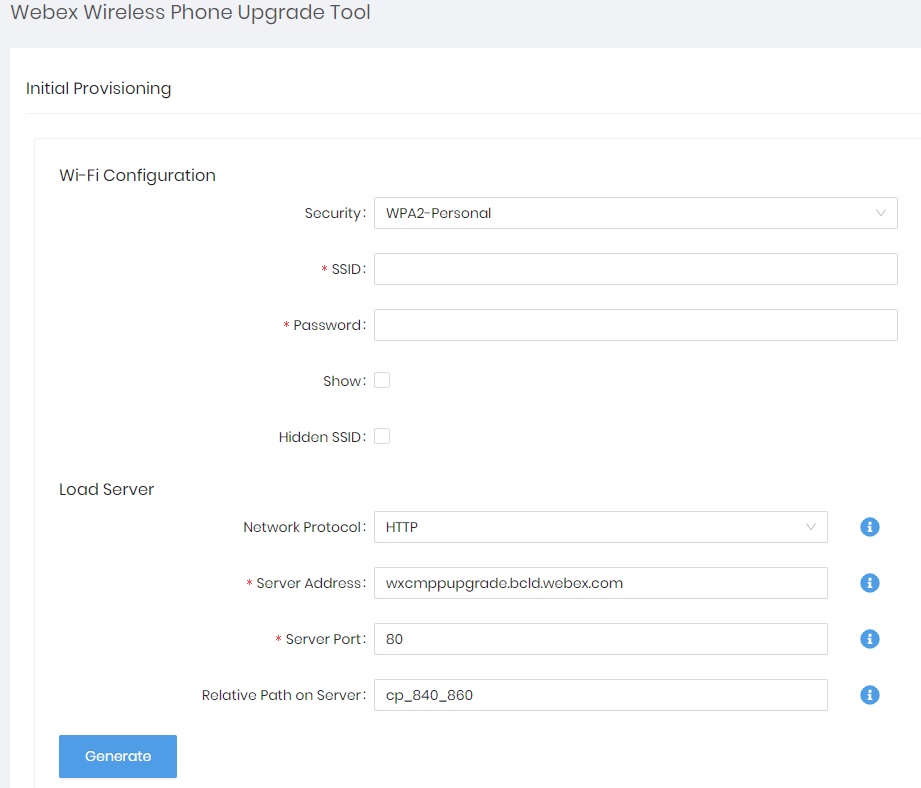 |
| 4 |
Kliknite gumb Generiraj, da ustvarite kodo QR. 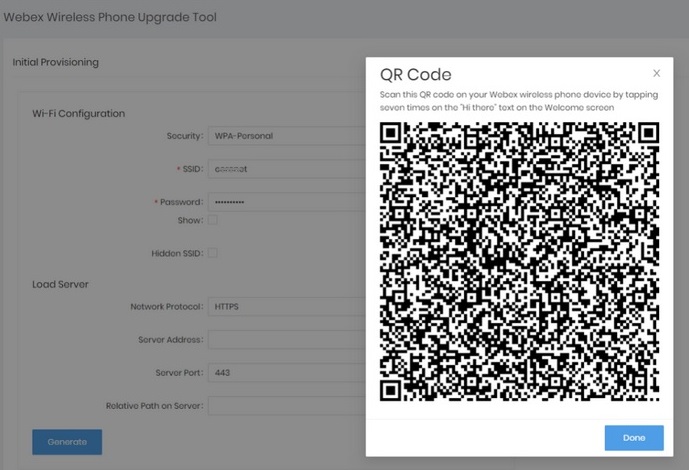 |
| 5 |
Na pozdravnem zaslonu telefona sedemkrat dotaknite zaslona besedila »Pozdravljeni«, da dobite dostop do kamere in skenirate kodo QR. |
| 6 |
Dovolite, da se prenos vdelane programske opreme dokonča. Prenos traja približno 20 minut. |
| 7 |
Po končanem prenosu vdelane programske opreme se telefon ponastavi na tovarniške nastavitve. |
| 8 |
Na pozdravnem zaslonusledite navodilom za nastavitev telefona. |
Upravljanje naprave za uporabnika
Naprave, ki so dodeljene uporabnikom v vaši organizaciji, lahko dodajate, odstranjujete, znova zaganjate ali preverjate aktivacijo. To je lahko koristno za ogled in upravljanje naprav na uporabniškem zaslonu, kadar je to potrebno.
| 1 |
V pogledu stranke v https://admin.webex.compojdite na Uporabniki. |
| 2 |
Izberite uporabnika, ki ga želite spremeniti, in kliknite Naprave. |
| 3 |
Če želite temu uporabniku dodati napravo, kliknite Dodaj napravo. Če je uporabniku že dodeljena naprava in želite dodati še eno napravo, kliknite ikono |
| 4 |
Če želite spremeniti obstoječo napravo, izberite ime naprave. Tukaj si lahko ogledate in uredite nastavitve naprave, izbrišete napravo, jo znova zaženete ali ustvarite novo aktivacijsko kodo za napravo, če je to primerno. Za več informacij o konfiguriranju nastavitev telefona glejte Konfiguracija in posodobitev nastavitev telefona. |
| 5 |
Kliknite Dejanja za upravljanje naprave. Dejanja pomagajo pri uporabi sprememb konfiguracije ali posodobitvi vdelane programske opreme za naprave MPP. Zavihek Dejanja ima te možnosti:
|
Splošno odpravljanje težav
Splošno odpravljanje težav
V naslednji tabeli so splošne informacije o odpravljanju težav.
|
Težava |
Rešitev |
|---|---|
|
Niste v klicu in telefon postane črn ter prikaže sporočilo: Zaznana neposredna bližina. |
Vaš telefon ima senzor bližine v zgornjem desnem kotu. Ko je ta senzor blokiran, je zaslon telefona črn. Senzor je običajno blokiran z obrazom, ko slušalka uporabljamo za poslušanje klicatelja. Če niste v klicu in vidite sporočilo: Zaznana neposredna bližina. Senzor je lahko prekrit s prstom, papirjem ali nečim drugim, kar blokira svetlobo. Če ni očitne blokade, očistite območje senzorja. |
|
Med uporabo standardnih slušalk se pojavi praskajoč ali občasen signal. |
Priključek za slušalke je morda umazan. Če je na voljo, v priključek vpihnite zrak z pločevinko, da odstranite ostanke. Vedno usmerite zračni tok iz pločevinke pod kotom stran od obraza in oči ter pri izvajanju tega postopka vedno nosite zaščitna očala. Na konektorjih ne uporabljajte zračnih kompresorjev, saj povzročajo preveliko silo. |
|
Konflikti aplikacij tretjih oseb |
Motnje aplikacij tretjih oseb je mogoče odpraviti s ponastavitvijo na tovarniške nastavitve in ponovno registracijo problematičnega telefona. Za več podrobnosti o ponastavitvi na tovarniške nastavitve glejte Obnavljanje tovarniških privzetih nastavitev v priročniku za uvajanje brezžičnih telefonov Cisco 840 in 860. |
Posnemite posnetek zaslona na telefonu
Pri odpravljanju težav je morda koristno imeti posnetek zaslona telefona.
Druga možnost za zajem posnetka zaslona na telefonu je, da hkrati pritisnete gumba za vklop in zmanjšanje glasnosti.
| 1 |
Pritisnite in držite gumb za vklop. |
| 2 |
Dotaknite se Posnetek zaslona. Obvestilo se na kratko prikaže v ospredju in nato v predalu za obvestila.
|
| 3 |
Dotaknite se obvestila, da posnetek zaslona delite, urediteali izbrišete. Če posnetka zaslona ne izbrišete, ga lahko poiščete tudi v aplikaciji Datoteke |
Ustvarite poročilo o težavi s telefona
Če imate težave s telefonom, lahko ustvarite sveženj dnevniških poročil, ki lahko pomagajo skrbniku sistema pri odpravljanju težave. Ustvarjanje poročila o težavi in dnevniških datotek lahko traja nekaj minut. Ko telefon dvakrat zavibrira, veste, da je poročilo končano.
Če je spletni brskalnik v telefonu omogočen, lahko prenesete datoteke dnevnika in jih posredujete skrbniku sistema.
| 1 |
Dostopite do aplikacije Cisco Phone |
| 2 |
Dotaknite se menija Predal. |
| 3 |
Tapnite Stanje telefona Cisco, vnesite IP-naslov telefona in tapnite puščico levo. |
| 4 |
Dotaknite se menija Predal. |
| 5 |
Dotaknite se Prijavi težavo. Ta korak traja nekaj minut za ustvarjanje datoteke (trikotnik s klicajem označuje, da je ustvarjanje v teku).
|
| 6 |
Dotaknite se menija Predal. Med ustvarjanjem poročila PRT telefon utripa rdeča lučka. |
| 7 |
Dostop do spletnega brskalnika telefona http://<Phone IP Address> po končanem ustvarjanju dnevnika.
|
| 8 |
V spletnem brskalniku telefona odprite zavihek Dnevniki naprave. |
| 9 |
Kliknite na najvišjo datoteko dnevnika na seznamu, da jo prenesete v računalnik. |
| 10 |
Delite dnevniško datoteko s skrbnikom. |
| 11 |
Ko telefon dvakrat zavibrira, se obrnite na skrbnika sistema, da mu opišete težavo in podate približni čas. |

 poleg možnosti
poleg možnosti